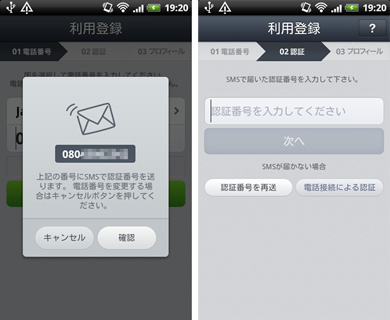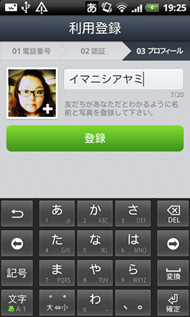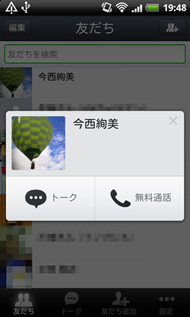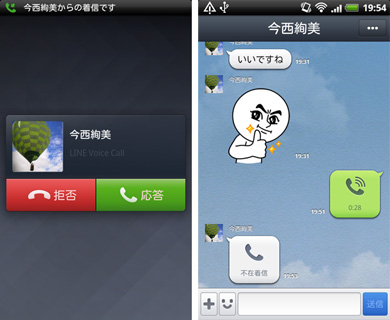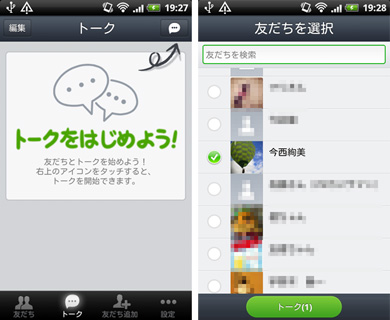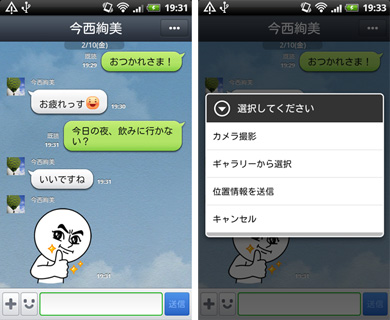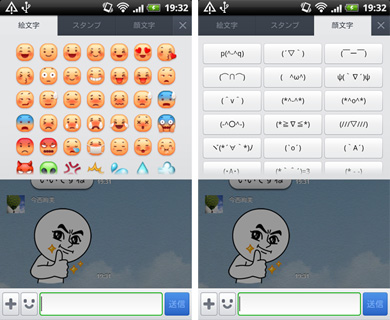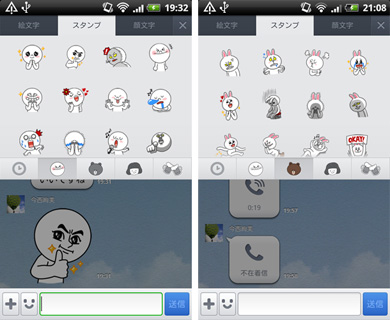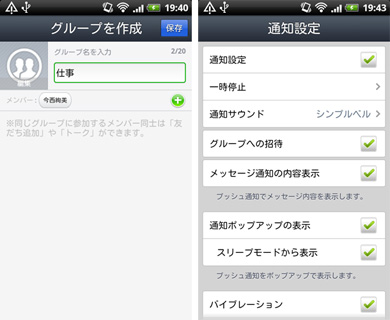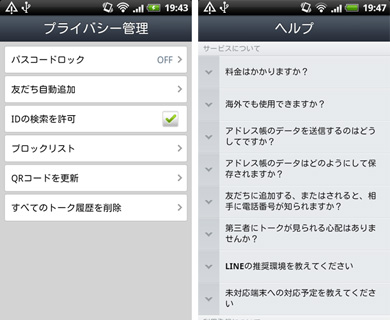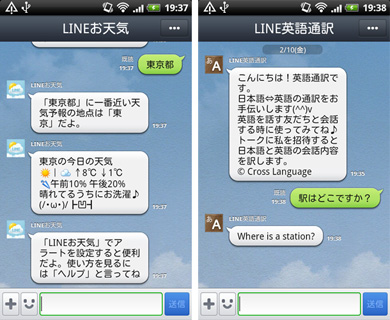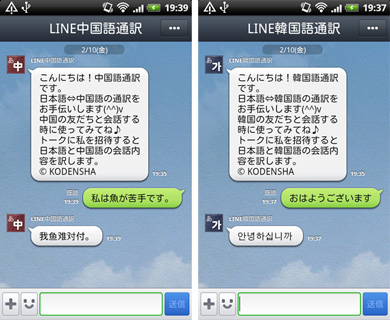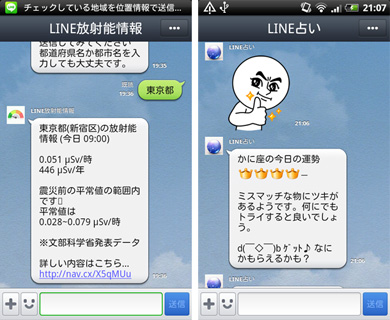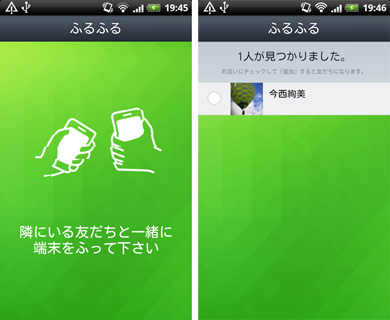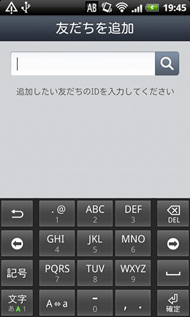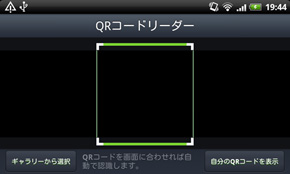通話もチャットも全部無料! 人気のAndroidアプリ「LINE」を試す
スマートフォンを購入してすぐに便利に使えるアプリは数多くある。今回はそんなアプリの1つ、「LINE」を紹介しよう。同アプリは今、飛ぶ鳥を落とす勢いでユーザーが増えている無料通話・チャットアプリだ。2011年12月にダウンロード数1000万件を達成したかと思えば、1月末には1500万件を突破したというからすごい。タレントのベッキーさんが泣きながら電話をしているテレビCMを見て、「これは何?」と思った人も多いのではないだろうか。
LINEの主な機能は通話とチャット。LINEのユーザー同士ならいくら使っても無料である。さらに、AndroidアプリだけなくiPhoneアプリも出ているので、“iPhone-Android間”でも通話やチャットが楽しめる。
と、ここまでの特徴を備えるアプリは他にもあるのだが、そんな中でLINEがこれだけヒットしているのには別の理由があるのだと筆者は思う。まず、1つめのポイントは登録のしやすさ。アプリの利用登録までの手順はたった3ステップで、しかも日本発のアプリなので説明は当然日本語だ。
さらに、自分のアドレス帳の情報をLINEのサーバに送ることで、すでにLINEを使っている友人が友達リストに自動で追加される。これが手軽さに拍車をかけている。なお、送った情報は暗号化され、友だちを探す用途意外には利用しないとLINEを運営するネイバージャパンは説明している。送信を許可せずに利用することもできるので、覚えておこう。
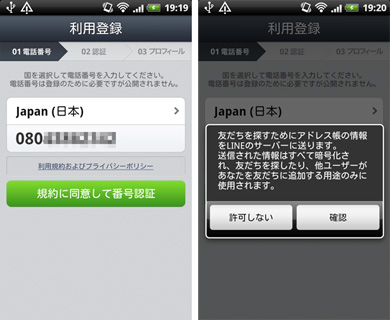 アプリを起動すると、利用登録の画面になる。まず、国を選択し、電話番号を入力しよう(写真=左)。友だちを簡単に探せるようにするためにはアドレス帳のデータをLINEのサーバに送ることになるが、アドレス帳のデータを使わずにLINEを利用することもできる(写真=右)
アプリを起動すると、利用登録の画面になる。まず、国を選択し、電話番号を入力しよう(写真=左)。友だちを簡単に探せるようにするためにはアドレス帳のデータをLINEのサーバに送ることになるが、アドレス帳のデータを使わずにLINEを利用することもできる(写真=右)では、通話機能の使い勝手はどうか。電話がかかってくると着信画面が立ち上がり、普通の電話と同じような感覚で利用できる。バージョンアップを重ね、通話機能の安定性はかなり向上した印象だ。音質に関しては、双方がWi-Fiに接続していればクリアな音質で通話できる(もちろんWi-Fi側の回線が遅ければ別だが)。3G回線の場合は環境によってノイズが混じったり、会話がスムーズにいかないこともあった。
チャット機能は、LINE上では「トーク」と呼ばれている。このトークでは、1対1のチャットに加え、最大100人とのグループチャットも可能だ。もちろん、そんな大人数でチャットをすることはないだろうが、例えば仲間内で飲み会の連絡をし合うときや、恋人や友人など特定の相手とダラダラとやり取りをしたいときにトークを活用すると便利だろう。
LINEの面白いポイントとして、トーク上でテキスト以外のコミュニケーションも楽しめる点がある。絵文字や顔文字の表示機能に加え、絵文字よりもさらに大きいイラストを表示する「スタンプ」機能があり、これらで感情を表現できるのだ。スタンプの種類は全部で255種類(12月20日発表時点)。筆者もよくLINEで友人とチャットを楽しむのだが、スタンプだけで会話して遊ぶことも多く、そのたびによく考えられた機能だなぁと感心する。ちなみに、チャットに関してはスマホだけでなく、従来のケータイでも利用できるのがうれしい。
通話とチャット、それぞれ便利で簡単なLINE。その一方で、カスタマイズ性が高いのも、筆者は人気のポイントと感じている。利用するにつれ、ここを変えられたらいいのにと思うことは増えていくが、それらの要望に応えてくれる設定項目があるのだ。
例えば、仲の良いメンバーを「グループ」機能で友だちリスト上にまとめることができたり、通知の設定を細かく変更できたりする。また、「友だち」に登録されているメンバーをブロックすることも可能なので、必要な人とだけ連絡を取るためのツールとしても使える。あとからLINE用のIDを作成すれば、他のユーザーがIDで自分を検索できるようにすることも可能だ。
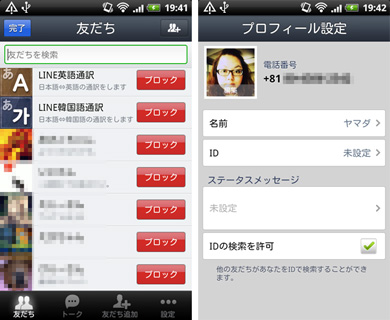 友達に登録しているものの、LINEでは連絡を取りたくないというメンバーはブロックしておこう。もちろんブロックしていることは相手に伝わらないので安心を(写真=左)。プロフィール設定でIDを作成できる。一度作成したIDは変更できないので注意(写真=右)
友達に登録しているものの、LINEでは連絡を取りたくないというメンバーはブロックしておこう。もちろんブロックしていることは相手に伝わらないので安心を(写真=左)。プロフィール設定でIDを作成できる。一度作成したIDは変更できないので注意(写真=右)個人的に面白いと思ったのは、“bot”と呼ばれる自動回答サービスがある点だ。天気情報や通訳、占いなど、いろいろな情報を提供するbotアカウントが用意されており、これらを友だちの候補から友だちに追加すると、ユーザーがbotに話しかけることで情報を自動返信してくれる。botは今後も続々と追加されるようなので、こまめにチェックしておきたい。
また、個性的な機能でいえば「ふるふる」も見逃せない。これは、例えば、同じ部屋にいる複数の人がこの機能を起動して端末を振れば、それだけでお互いのユーザー情報が表示され、簡単に友だち追加できる。
知り合いと簡単に通話やチャットが楽しめるLINE。友だちとカジュアルにコミュニケーションを楽しむ――そんなシーンにもってこいのアプリといえるだろう。
関連記事
- 仕事アプリナビ
 一挙レビュー! “iPhone-Android間”でも使える無料通話アプリ
一挙レビュー! “iPhone-Android間”でも使える無料通話アプリ
最近選択肢が増えているスマートフォン向け音声通話アプリ。その中から今回は“iPhone-Android間でも通話できるアプリ”をピックアップしてみた。定番アプリはもちろん、電話番号不要のSNS連携型アプリ、電話とメッセンジャーの中間のような変わり種アプリなど、5つのアプリを一気に紹介する。 「大幅に遅刻じゃないの!!!」――女子高生に罵倒される勤怠管理アプリ「絶対定時少女」にビビる
「大幅に遅刻じゃないの!!!」――女子高生に罵倒される勤怠管理アプリ「絶対定時少女」にビビる
社会人として勤務時間を管理するのは当然のこと。しかし、普通に管理するのは面白くないと思っている人にオススメなのが「絶対定時少女」という個性派勤怠管理アプリだ。 「4人で割り勘だから、え〜……え?」――そんな頭脳をアプリで訓練する「計算力トレーナー」
「4人で割り勘だから、え〜……え?」――そんな頭脳をアプリで訓練する「計算力トレーナー」
学生時代は計算が得意だったのに、今はめっきり……そんな人にオススメなのが「計算力トレーナー」というAndroidアプリ。計算力を鍛えれば、仕事脳の鍛錬にもなる、はずだ!
Copyright © ITmedia, Inc. All Rights Reserved.
アクセストップ10
- ヨドバシ通販は「高還元率で偽物リスク低い」──コレが“脱Amazon”した人の本音か (2025年12月06日)
- 「健康保険証で良いじゃないですか」──政治家ポストにマイナ保険証派が“猛反論”した理由 (2025年12月06日)
- NHK受信料の“督促強化”に不満や疑問の声 「訪問時のマナーは担当者に指導」と広報 (2025年12月05日)
- ドコモも一本化する認証方式「パスキー」 証券口座乗っ取りで普及加速も、混乱するユーザー体験を統一できるか (2025年12月06日)
- 飲食店でのスマホ注文に物議、LINEの連携必須に批判も 「客のリソースにただ乗りしないでほしい」 (2025年12月04日)
- 楽天の2年間データ使い放題「バラマキ端末」を入手――楽天モバイル、年内1000万契約達成は確実か (2025年11月30日)
- 楽天モバイルが“2025年内1000万契約”に向けて繰り出した方策とは? (2025年12月06日)
- 欧州で人気の“謎のGalaxy” 「Galaxy Xcover7 Pro」をチェック (2025年12月07日)
- 楽天ペイと楽天ポイントのキャンペーンまとめ【12月3日最新版】 1万〜3万ポイント還元のお得な施策あり (2025年12月03日)
- Amazonでガジェットを注文したら、日本で使えない“技適なし製品”が届いた 泣き寝入りしかない? (2025年07月11日)